Обновлено 2024 апреля: перестаньте получать сообщения об ошибках и замедлите работу вашей системы с помощью нашего инструмента оптимизации. Получить сейчас в эту ссылку
- Скачайте и установите инструмент для ремонта здесь.
- Пусть он просканирует ваш компьютер.
- Затем инструмент почини свой компьютер.
Похоже, что HP снова начала переносить драйвер HIDClass на свои устройства, но по разным причинам он не может быть установлен в Windows 10. Различные отчеты показывают, что драйвер HP HIDClass не может быть установлен в Windows 10 с ошибкой 0x800703e3 и что « попробуйте еще раз »ничего не делает.
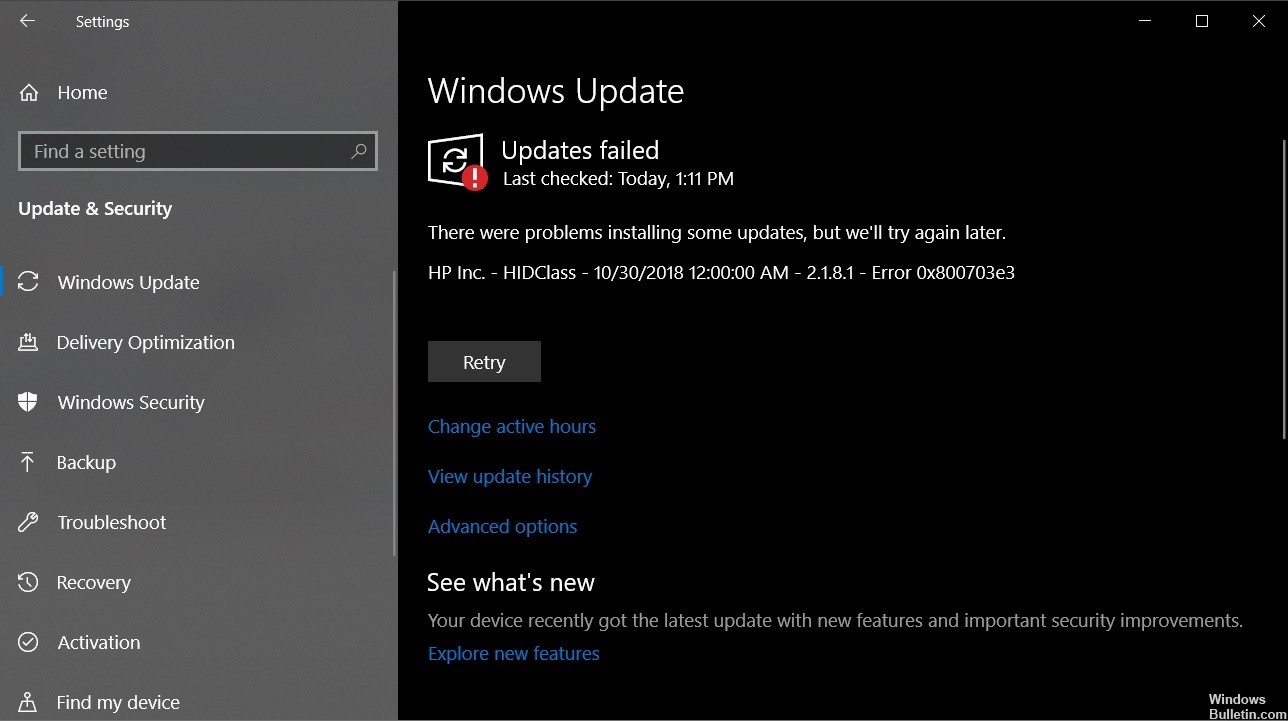
С текущей точки зрения, эта проблема возникает не только на устройствах HP с обновлением за октябрь 2018 г., но и на ПК с обновлением от апреля 2018 г. (версия 1803) или, возможно, старше. Похоже, что это затронуло только часть потребителей, и все, похоже, связано с конфликтом с драйверами HP.
Если у вас есть эта проблема, есть обходной путь, который, кажется, работает для нас и многих других пользователей. Обратите внимание, что это не является официальным решением. Вы пользуетесь этим руководством на свой страх и риск.
Как исправить ошибку Windows Update 0x800703e3:
Сброс службы Windows Update вручную

Откройте административную командную строку и введите следующие команды по одной, а затем нажмите клавишу Enter.
net stop wuauserv
net stop cryptSvc
чистые стоповые бит
net stop msiserver
Ren C: \ Windows \ SoftwareDistribution SoftwareDistribution.old
Ren C: \ Windows \ System32 \ catroot2 Catroot2.old
net start wuauserv
net start cryptSvc
чистые стартовые биты
net start msiserver
Ручная замена драйвера камеры
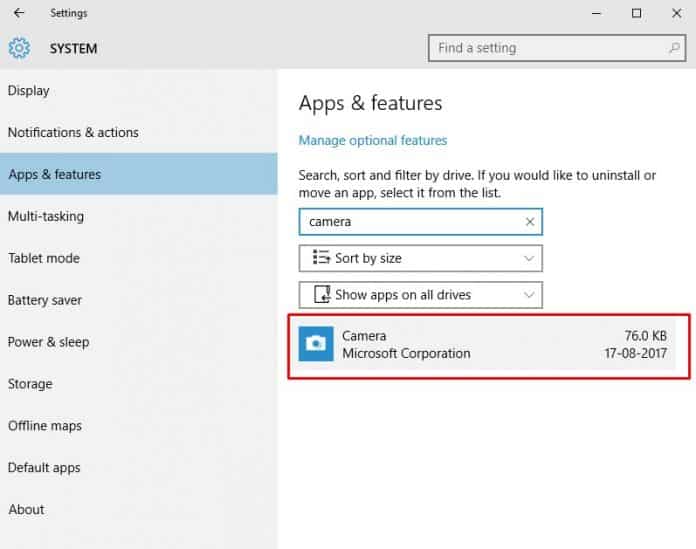
Если вы испытываете это проблема при доступе к вашей камере приложение или пытается обновить драйвер, у вас, вероятно, проблемы с драйвером. В этом случае вы сможете решить проблему, обновив драйвер веб-камеры совместимым универсальным эквивалентом.
Несколько пользователей Windows, которые также столкнулись с этой проблемой, подтвердили, что эта процедура, наконец, позволила им обновить драйвер камеры или запустить приложение, не обнаружив код ошибки 0x800703e3. Оказывается, что универсальный драйвер гораздо стабильнее и не вызывает таких же проблем.
Обновление за апрель 2024 года:
Теперь вы можете предотвратить проблемы с ПК с помощью этого инструмента, например, защитить вас от потери файлов и вредоносных программ. Кроме того, это отличный способ оптимизировать ваш компьютер для достижения максимальной производительности. Программа с легкостью исправляет типичные ошибки, которые могут возникнуть в системах Windows - нет необходимости часами искать и устранять неполадки, если у вас под рукой есть идеальное решение:
- Шаг 1: Скачать PC Repair & Optimizer Tool (Windows 10, 8, 7, XP, Vista - Microsoft Gold Certified).
- Шаг 2: Нажмите «Начать сканирование”, Чтобы найти проблемы реестра Windows, которые могут вызывать проблемы с ПК.
- Шаг 3: Нажмите «Починить все», Чтобы исправить все проблемы.
Вот краткое руководство о том, как вручную обновить драйвер камеры, заменив его общим эквивалентом через диспетчер устройств:
- Нажмите Windows + R, чтобы открыть диалоговое окно «Выполнить». Затем введите devmgmt.msc в текстовое поле и нажмите Enter, чтобы открыть диспетчер устройств.
- В диспетчере устройств прокрутите список установленных устройств и раскройте раскрывающееся меню «Устройства обработки изображений». Затем щелкните правой кнопкой мыши веб-камеру и выберите «Обновить драйвер» во всплывающем меню.
- Когда вы находитесь на первом экране, нажмите «Поиск драйвера» на моем компьютере.
- Когда будет предложено выбрать местоположение для драйвера, который вы хотите установить, нажмите «Разрешить выбор» из списка драйверов устройств на моем компьютере.
- На следующем экране установите флажок «Показать совместимое оборудование», затем выберите видеоустройство USB в списке доступных драйверов. Когда правильный драйвер выбран, нажмите Далее.
- После завершения установки перезагрузите компьютер и убедитесь, что проблема решена при следующем запуске компьютера.
Загрузите беспроводную кнопку и драйвер HP

- Сначала вы должны загрузить кнопку HP Wireless. Самый быстрый и безопасный способ - просто загрузить его из каталога Центра обновления Майкрософт.
- Затем вы должны найти правильный драйвер для вашей версии Windows 10. Например, если вы используете Windows 10 v1803, нажмите CRTL + F и введите 1803, чтобы быстро определить соответствующий драйвер.
- Как вы можете видеть на следующем скриншоте, драйвер для Windows 10 v1803 является третьим.
- Нажмите на кнопку «Скачать», подождите, пока драйвер загрузит файл на ваш компьютер, затем нажмите на файл салона, чтобы открыть его.
- Вы увидите, что папка содержит три файла. Это архивные файлы, которые вы должны сначала извлечь.
- Теперь щелкните правой кнопкой мыши по файлу WirelessButtonDriver inf.file. Это файл с информацией об установке. На экране должно появиться небольшое всплывающее окно с просьбой установить драйвер беспроводной кнопки.
- Если это так, нажмите «Установить». Когда на экране появится окно безопасности, просто подтвердите свой выбор, чтобы завершить процесс установки.
Совет эксперта: Этот инструмент восстановления сканирует репозитории и заменяет поврежденные или отсутствующие файлы, если ни один из этих методов не сработал. Это хорошо работает в большинстве случаев, когда проблема связана с повреждением системы. Этот инструмент также оптимизирует вашу систему, чтобы максимизировать производительность. Его можно скачать по Щелчок Здесь

CCNA, веб-разработчик, ПК для устранения неполадок
Я компьютерный энтузиаст и практикующий ИТ-специалист. У меня за плечами многолетний опыт работы в области компьютерного программирования, устранения неисправностей и ремонта оборудования. Я специализируюсь на веб-разработке и дизайне баз данных. У меня также есть сертификат CCNA для проектирования сетей и устранения неполадок.

